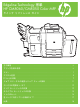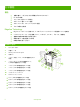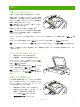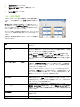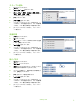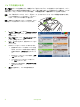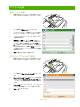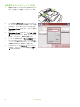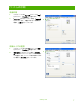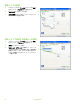HP CM8060 / CM8050 Color MFP with Edgeline Technology-Quick Reference Guide
www.hp.com
2
5 [原稿のサイズ] をタッチします。
6 [混合サイズ (同幅)] を選択し、[OK] をタッチし
ます。
7 [コピー開始] をタッチします。
コピー設定の調整
このデバイスは、コピー出力を最適化するための機能を備えて
います。これらの機能はすべて、[コピー] 画面から選択でき
ます。
[コピー] 画面 (上記参照) は複数のページで構成されていま
す。最初のページで [その他のオプション] をタッチして、次
のページに進みます。次に、上矢印または下矢印ボタンをタッ
チして、他のページにスクロールします。
オプションの詳しい使用方法を表示するには、オプションをタ
ッチしてから、画面の右上隅にある [ヘルプ] ボタンをタッチ
します。
次の表は、最も頻繁に使用されるコピー オプションの概要を
まとめたものです。
[面]
この機能を使用して、原稿が片面か両面か、片面コピーか両面コピーかを指
定します。
[カラー/黒]
この機能を使用して、モノクロとカラーのどちらでコピーを印刷するかを指
定します。原稿の各ページがモノクロかカラーかを自動的に検出し、同じ形
式でコピーをとるには、[自動検出] を選択します。
[カラー] または [自動検出] を選択した場合、[カラー品質] も選択できま
す。[一般事務] または [プロフェッショナル] のいずれかを選択してくださ
い。一部の用紙タイプでは、[プロフェッショナル] のカラー品質しか選択で
きません。
[ステイプル/丁合い] または [丁合い] オプションの HP マルチファンクション フィニッシャが取り付けられてい
る場合は、[ステイプル/丁合い] オプションが表示されます。この機能を使
用して、ページをステイプル留めし、コピーを 1 セットずつ組み合わせる
ためのオプションを設定します。
オプションの HP マルチファンクション フィニッシャが取り付けられてい
ない場合は、[丁合い] オプションが表示されます。この機能を使用して、各
コピーのセットを原稿と同じ順序 (123、123 など) で組み合わせるか、原
稿の各ページごと (111、222 など) に組み合わせます。
[縮小/拡大]
この機能を使用して、コピー イメージを拡大または縮小します。カスタム
倍率を指定するには、[倍率:] の下にあるボックスをタッチします。イメー
ジを縮小するには、100% より小さい値を選択します。イメージを拡大する
には、100% より大きい値を選択します。
[イメージ調整]
この機能を使用して、全体的なコピー品質を改善します。たとえば、濃さ、
鮮明度、コントラストを調整できます。また、[背景のクリーンアップ] 設定
を使用して、背景から薄い色の画像を削除したり、明るい背景色を削除する
ことができます。
[用紙の選択]
この機能を使用して、使用するサイズとタイプの用紙がセットされたトレイ
を選択します。
[原稿サイズ]
この機能を使用して、原稿の用紙サイズを指定します。